학습
인증
Microsoft 인증: Fabric Data Engineer Associate - Certifications
패브릭 데이터 엔지니어는 데이터 로딩 패턴, 데이터 아키텍처, 오케스트레이션 프로세스에 대한 주제별 전문 지식이 있어야 합니다.
Fabric Lookup 작업은 Microsoft Fabric에서 지원하는 데이터 원본에서 데이터 세트를 검색할 수 있습니다. 개체 이름을 하드 코딩하는 대신, 후속 작업에서 작동할 개체를 동적으로 결정하는 데 사용할 수 있습니다. 개체의 예로는 파일과 테이블이 있습니다.
조회 작업은 구성 파일 또는 테이블의 내용을 읽고 반환합니다. 쿼리 또는 저장 프로시저를 실행한 결과도 반환합니다. 출력은 싱글톤 값 또는 특성의 배열일 수 있으며 해당 출력은 후속 복사, 변환 또는 ForEach 작업과 같은 제어 흐름 작업에서 사용될 수 있습니다.
시작하려면 다음 필수 조건을 완료해야 합니다.
파이프라인에서 조회 작업을 사용하려면 다음 단계를 완료합니다.
작업 영역에서 새 파이프라인을 만듭니다.
파이프라인 작업 창에서 조회을 검색하고 선택하여 파이프라인 캔버스에 추가합니다.
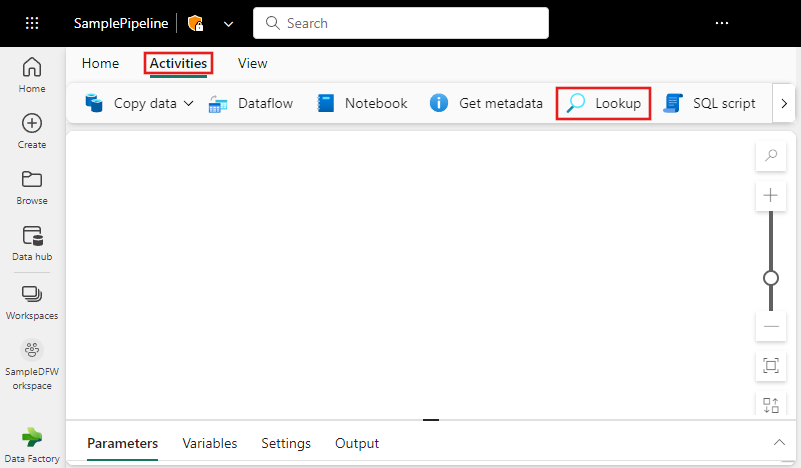
아직 선택되지 않은 경우 캔버스에서 새 조회 작업을 선택합니다.
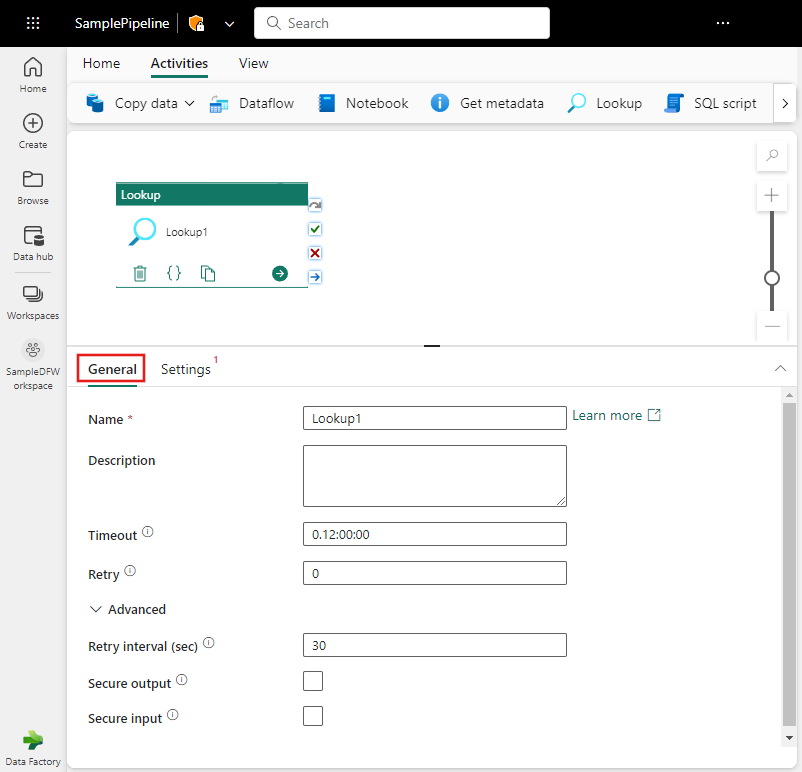
일반 설정 탭을 구성하려면 일반 설정 지침을 참조하세요.
설정 탭을 선택하고, 연결 드롭다운에서 기존 연결을 선택하거나, 새 연결을 만들고, 구성 세부 정보를 지정합니다.
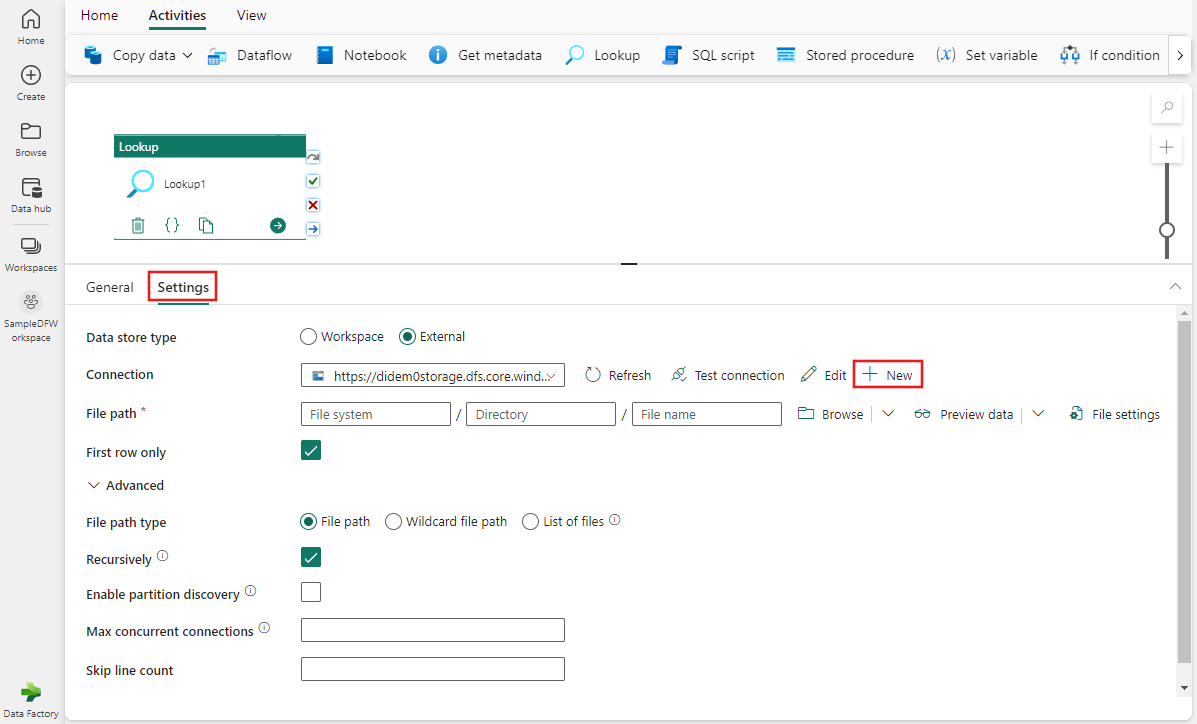
이전 이미지의 예는 Blob Storage 연결을 보여 주지만, 각 연결 유형에는 선택한 데이터 원본에 맞는 고유한 구성 세부 정보가 있습니다.
참고
쿼리 또는 저장 프로시저를 사용하여 데이터를 조회하는 경우 정확히 하나의 결과 집합을 반환하는지 확인해야 합니다. 그렇지 않으면 조회 작업이 실패합니다.
Fabric은 커넥터 개요 문서에 나열된 데이터 저장소를 지원합니다. 모든 원본의 데이터를 사용할 수 있습니다.
파이프라인 편집기 상단의 홈 탭으로 전환해 주시고 저장 버튼을 선택하셔서 파이프라인을 저장해 주세요. 실행을 선택하여 직접 실행하거나 예약을 선택하여 예약합니다. 여기에서 실행 기록을 보거나 다른 설정을 구성할 수도 있습니다.

학습
인증
Microsoft 인증: Fabric Data Engineer Associate - Certifications
패브릭 데이터 엔지니어는 데이터 로딩 패턴, 데이터 아키텍처, 오케스트레이션 프로세스에 대한 주제별 전문 지식이 있어야 합니다.